스마트폰으로 가상화폐 거래소인 업비트에서 비트코인 사는 법과 시세를 확인하는 법에 대해 알아보도록 하겠습니다.
업비트 가입방법
먼저 아래 링크를 통해 가상화폐 거래소인 업비트를 가입하시기 바랍니다. 업비트 가입 전 케이 뱅크 계좌를 개설하셔야 하고, 케이 뱅크 계좌 개설이 끝나면 업비트로 송금을 할 수 있게 되어 가상화폐를 매수 또는 매매를 하실 수 있게 됩니다. 첫 번째 링크 강좌는 케이 뱅크를 개설하고 난 뒤 뒤이어 업비트 거래소에 가입하는 방법이고요, 두 번째 링크 강좌는 업비트 거래소에서 실제로 가상화폐를 매매할 수 있도록 보안등급을 올리는 방법에 대해 상세히 설명되어 있습니다.
▶ 가상화폐 거래하기 강좌 #1 - 케이 뱅크 계좌 개설 및 업비트 가입하기
https://exspecialist.tistory.com/170
도지코인 사는법, 비트코인 시세 확인 및 거래소 업비트 가입방법#1
가상화폐 거래를 위한 케이뱅크 계좌 개설, 도지코인 거래소인 업비트 가입과 도지코인 매매방법 및 도지코인 시세 확인을 간단하게 확인해 보겠습니다. 1. 케이뱅크(KBANK) 계좌 개설 방법 도지
exspecialist.tistory.com
▶ 가상화폐 거래하기 강좌 #2 - 업비트 보안등급 올리기
https://exspecialist.tistory.com/172
도지코인 사는법, 도지코인 시세 확인 및 거래소 업비트 가입방법 #2
케이 뱅크로 업비트에 입금하는 방법과 업비트에서 실제로 가상화폐를 구매하는 방법에 대해 알아봅니다. 업비트 보안등급 올리기 "도지 코인 사는 법, 도지 코인 시세 확인 및 거래소 업비트
exspecialist.tistory.com
위 2개 강좌를 잘 따라 하셔서 업비트로 가상화폐를 거래할 수 있는 준비를 마치셨다면 비트코인도 거래하실 수 있게 됩니다. 먼저 비트코인 시세를 확인해보도록 하겠습니다.
비트코인 시세 확인하기
스마트폰에서 업비트 앱을 실행하면 첫 화면으로 거래소 메뉴가 보이고 거래소 바로 밑에 코인명/심벌 검색이 보일 겁니다. 기본적으로 거래대금이 많은 순으로 가상화폐들이 자동 정렬되는데요 오늘은 리플이 가장 거래량이 많네요. 그렇지만 암울하게도 그래프가 죄다 파란색입니다.

비트코인 시세를 확인하려면 코인명/심볼 검색 란에 '비트코인'을 입력하면 자동으로 비트코인의 시세가 뜹니다. 참고로 업비트에서는 모두 다섯 가지의 비트코인들이 거래되고 있는데 그중 "비트코인"이 우리가 흔히 말하는 암호화폐 비트코인이고, 나머지는 비트 코인에서 파생된 또 다른 암호화폐입니다.

비트코인 하는법 - 소액으로 매수하기
이제 비트코인을 한 번 구매해 보겠습니다. 우리가 찾는 바로 그 비트코인인 첫 번째 비트코인을 클릭합니다. 21년 5월 18일 현재 시세는 1코인당 53,423,000원이네요. 너무 비싸죠? 하지만 가상화폐는 주식과는 다르게 최소 구매 수량이 1 코인이 아니라서 0.1 코인, 0.001 코인도 살 수가 있답니다.
먼저 케이뱅크 계좌에 업비트로 이체할 금액을 송금합니다. 케이 뱅크에 송금이 되었다면 업비트 하단 메뉴에서 입출금을 터치합니다. KRW 입출금 메뉴가 나오고, 입금하기 버튼을 터치할 수 있습니다.


다시 아래와 같이 입금 신청화면이 나타나고 입금 금액란에 원하는 금액을 입력 후 아래의 입금 신청 버튼을 터치하면 입금 신청 확인을 위한 카카오 Pay 인증하기 보안 절차로 넘어갑니다. Pay 인증하기 버튼을 터치합니다.


카카오톡의 카카오페이 알림 톡으로 인증 요청이 도착하면 확인하기 버튼을 터치해 주시면 업비트로 최종 입금이 완료됩니다.


입금이 끝나면 업비트 입출금 메뉴에서 현재 원화 잔고를 확인하실 수 있습니다. 이제 다시 비트코인 매수를 위해 거래소로 되돌아갑니다.
가상화폐 구입 방법
가상화폐 구입 방법은 지정, 시장, 예약의 3가지가 있습니다.

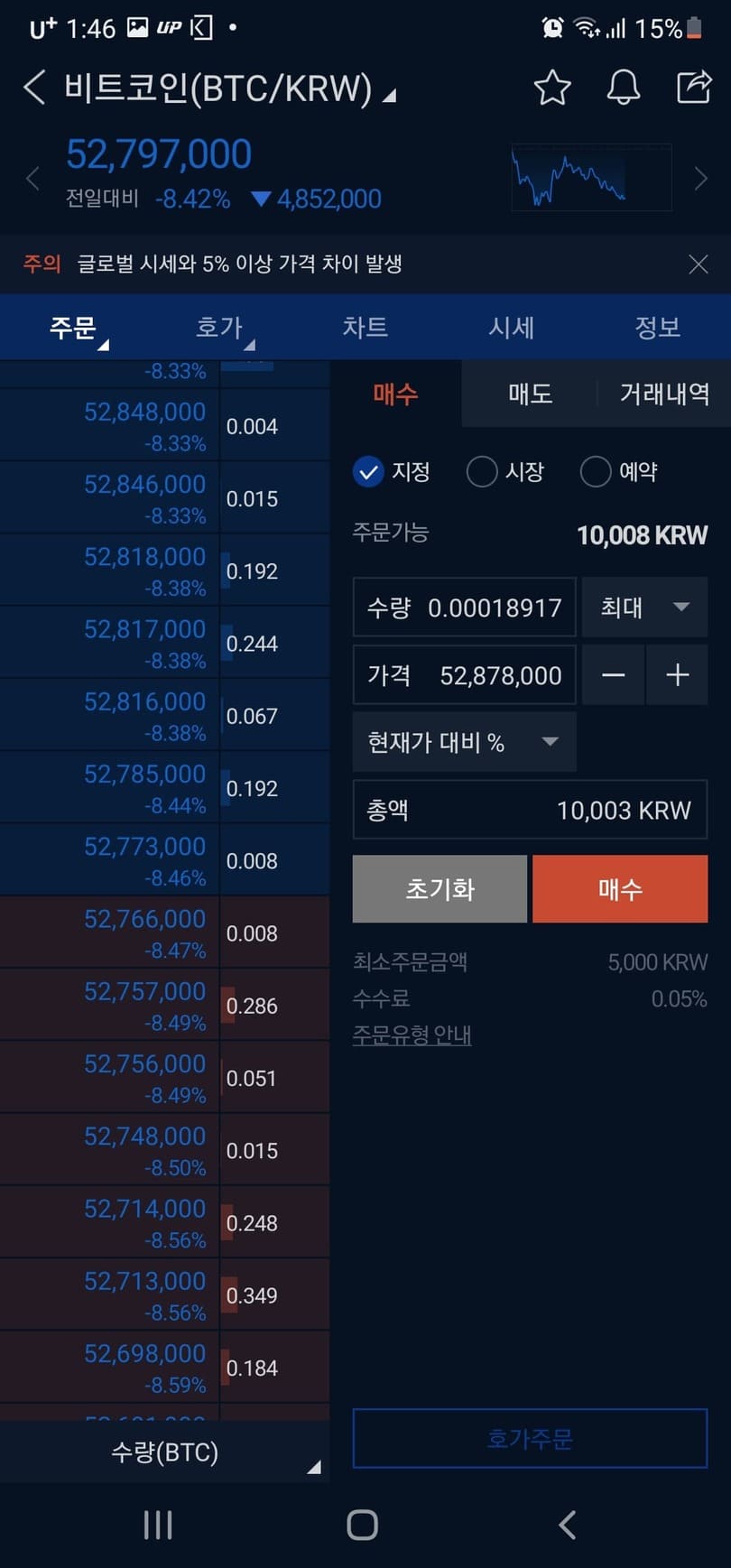
"지정"은 원하는 가상화폐의 금액이 내가 지정한 금액과 일치할 때 매수를 합니다. 지정한 금액으로 시세가 변동되지 않으면 장시간 매수체결이 안될 수 있습니다.
"시장"은 현 시점의 가상화폐 시세로 매수를 하는 옵션입니다. 빠르게 매수하고 싶을 때 주로 사용하는 방법입니다.
"예약"은 감시가 란에 사전에 입력했던 내가 원하는 수준의 시세에 도달했을 때, 나에게 원하시는 이 정도 시세에 시장이 도달했습니다 라고 먼저 알림을 줍니다. 그리고 사전에 입력했던 "주문가"에 매수를 진행하게 됩니다. 예약 매수 기능은 바쁠 때에도 원하는 수준의 시세에서 매매를 할 수 있게 도와주는데, 특히 돌파매매나 손절할 때 유용하게 사용할 수 있는 매매 옵션입니다.
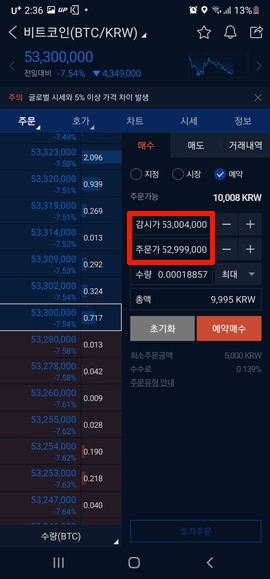
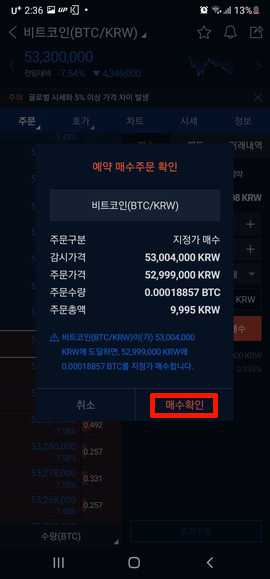
자린고비답게 업비트 잔고는 10,008밖에 없어서 일단 예약매수로 비트코인을 매수해보기로 합니다. 감시가를 53,004,000원 입력하고, 주문가를 52,999,000으로 입력한 뒤 예약매수를 터치하면 "예약 매수주문 확인" 창이 뜹니다. 10,008원으로 매수할 수 있는 비트코인 수량은 0.00018857 BTC 네요^^;;;; 이제 매수 확인 버튼을 누르면 최종 매수주문이 입력되고 앞서 지정한 주문가와 일치하는 시세에 도달하게 될 때 매수가 체결될 것입니다.
이상으로 비트코인 매매하는 방법을 자세히 알아보았습니다. 아래에는 여러 비트코인 형제들에 대한 자세히 알아볼 수 있는 내용을 링크로 공유하였습니다.
https://exspecialist.tistory.com/175
비트코인의 종류와 기원
비트 코인 (BTC) 보통 우리가 말하는(일론 머스크도 자주 언급) 비트 코인으로 가장 비쌈 원래 비트 코인 네트워크는 Satoshi Nakamoto로 알려진 익명에 의해 만들어졌습니다. 비트 코인의 기원과 그
exspecialist.tistory.com
'디지털 라이프 > 가상화폐' 카테고리의 다른 글
| 비트코인 전망과 비트코인 역사, 비트코인 시세 히스토리 (0) | 2021.06.03 |
|---|---|
| 비트코인의 종류와 기원 (0) | 2021.05.18 |
| 도지코인 사는법, 도지코인 시세 확인 및 거래소 업비트 가입방법 #2 (0) | 2021.05.12 |
| 도지코인 사는법, 비트코인 시세 확인 및 거래소 업비트 가입방법#1 (0) | 2021.05.10 |
| 가상화폐 알트코인 도지코인의 유래, 전망, 도지코인 실시간 시세 확인법 (0) | 2021.05.06 |


